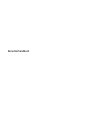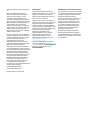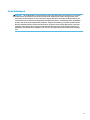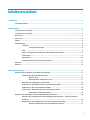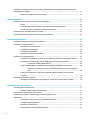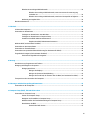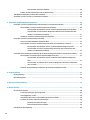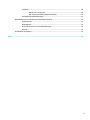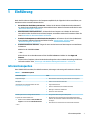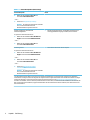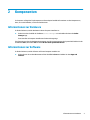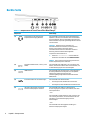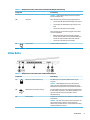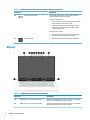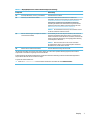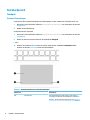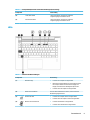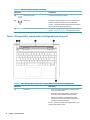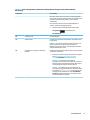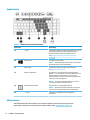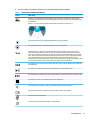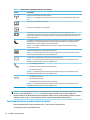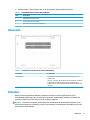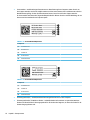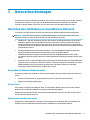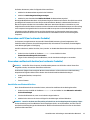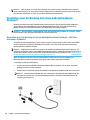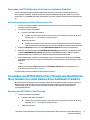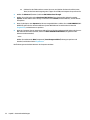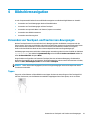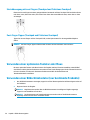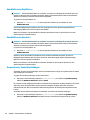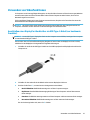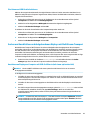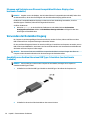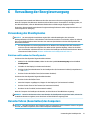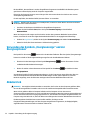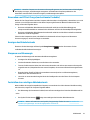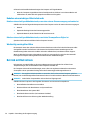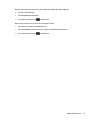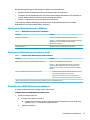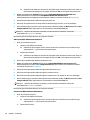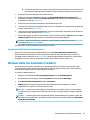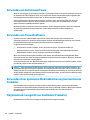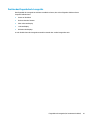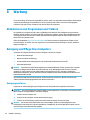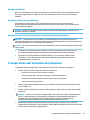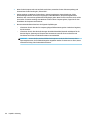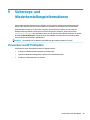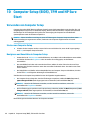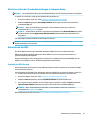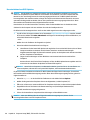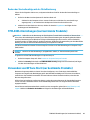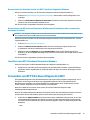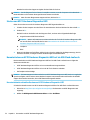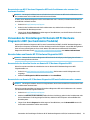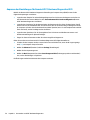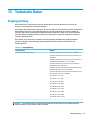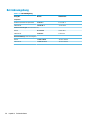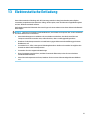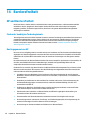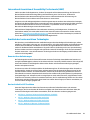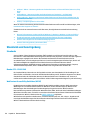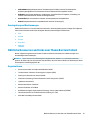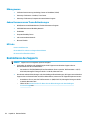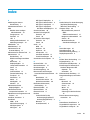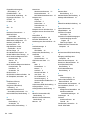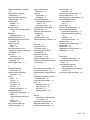HP mt22 Mobile Thin Client Benutzerhandbuch
- Typ
- Benutzerhandbuch

Benutzerhandbuch

© Copyright 2020 HP Development Company,
L.P.
AMD ist eine Marke der Advanced Micro
Devices, Inc. Bluetooth ist eine Marke ihres
Inhabers und wird von HP Inc. in Lizenz
verwendet. Intel ist eine Marke der Intel
Corporation in den USA und anderen Ländern.
Miracast® ist eine eingetragene Marke der Wi-Fi
Alliance. DisplayPort™ und das DisplayPort™
Logo sind Marken der Video Electronics
Standards Association (VESA) in den USA und
anderen Ländern. Lync, Oice 365, Skype und
Windows sind eingetragene Marken oder
Marken der Microsoft Corporation in den USA
und/oder anderen Ländern.
HP haftet – ausgenommen für die Verletzung
des Lebens, des Körpers, der Gesundheit oder
nach dem Produkthaftungsgesetz – nicht für
Schäden, die fahrlässig von HP, einem
gesetzlichen Vertreter oder einem
Erfüllungsgehilfen verursacht wurden. Die
Haftung für grobe Fahrlässigkeit und Vorsatz
bleibt hiervon unberührt. Inhaltliche
Änderungen dieses Dokuments behalten wir
uns ohne Ankündigung vor. Die Informationen
in dieser Veröentlichung werden ohne Gewähr
für ihre Richtigkeit zur Verfügung gestellt.
Insbesondere enthalten diese Informationen
keinerlei zugesicherte Eigenschaften. Alle sich
aus der Verwendung dieser Informationen
ergebenden Risiken trägt der Benutzer. Die
Herstellergarantie für HP Produkte wird
ausschließlich in der entsprechenden, zum
Produkt gehörigen Garantieerklärung
beschrieben. Aus dem vorliegenden Dokument
sind keine weiter reichenden
Garantieansprüche abzuleiten.
Erste Ausgabe: Februar 2020
Dokumentennummer: L93567-041
Produkthinweis
In diesem Benutzerhandbuch werden die
Funktionen beschrieben, die von den meisten
Modellen unterstützt werden. Einige der
Funktionen stehen möglicherweise nicht auf
Ihrem Computer zur Verfügung.
Nicht alle Funktionen sind in allen Editionen
oder Versionen von Windows verfügbar. Einige
Systeme benötigen eventuell aktualisierte
und/oder separat zu erwerbende Hardware,
Treiber, Software oder ein BIOS-Update, um die
Funktionalität von Windows in vollem Umfang
nutzen zu können. Die automatische
Aktualisierung von Windows 10 ist
standardmäßig aktiviert. Für zukünftige
Updates können Gebühren für einen
Internetprovider anfallen und weitere
Anforderungen erforderlich werden. Siehe
http://www.microsoft.com.
Um auf die neuesten Benutzerhandbücher
zuzugreifen, gehen Sie zu http://www.hp.com/
support, und folgen Sie den Anweisungen, um
Ihr Produkt zu nden. Wählen Sie dann
Benutzerhandbücher.
Bestimmungen zur Verwendung der Software
Durch das Installieren, Kopieren, Herunterladen
oder anderweitige Verwendung der auf diesem
Computer vorinstallierten Softwareprodukte
erkennen Sie die Bestimmungen des
HP Lizenzvertrags für Endbenutzer (EULA) an.
Wenn Sie diese Lizenzbedingungen nicht
akzeptieren, müssen Sie das unbenutzte
Produkt (Hardware und Software) innerhalb
von 14 Tagen zurückgeben und können als
einzigen Anspruch die Rückerstattung des
Kaufpreises fordern. Die Rückerstattung
unterliegt der entsprechenden
Rückerstattungsregelung des Verkäufers.
Wenn Sie weitere Informationen benötigen
oder eine Rückerstattung des Kaufpreises des
Computers fordern möchten, wenden Sie sich
an den Verkäufer.

Sicherheitshinweis
VORSICHT! Um die Möglichkeit von Verbrennungen oder einer Überhitzung des Computers zu verringern,
verwenden Sie den Computer nicht direkt auf dem Schoß und blockieren Sie die Lüftungsschlitze nicht.
Verwenden Sie den Computer nur auf einer festen, ebenen Oberäche. Vermeiden Sie die Blockierung der
Luftzirkulation durch andere feste Gegenstände, beispielsweise einen in unmittelbarer Nähe aufgestellten
Drucker, oder durch weiche Gegenstände wie Kissen, Teppiche oder Kleidung. Vermeiden Sie während des
Betriebs außerdem direkten Kontakt des Netzteils mit der Haut und mit weichen Oberächen, wie Kissen,
Teppichen oder Kleidung. Der Computer und das Netzteil entsprechen den Temperaturhöchstwerten für
Oberächen, die dem Benutzer zugänglich sind, wie sie in den geltenden Sicherheitsstandards festgelegt
sind.
iii

iv Sicherheitshinweis

Inhaltsverzeichnis
1 Einführung .................................................................................................................................................... 1
Informationsquellen .............................................................................................................................................. 1
2 Komponenten ............................................................................................................................................... 3
Informationen zur Hardware ................................................................................................................................. 3
Informationen zur Software .................................................................................................................................. 3
Rechte Seite ........................................................................................................................................................... 4
Linke Seite .............................................................................................................................................................. 5
Display .................................................................................................................................................................... 6
Tastaturbereich ...................................................................................................................................................... 8
Touchpad ............................................................................................................................................. 8
Touchpad-Einstellungen ................................................................................................... 8
LEDs ..................................................................................................................................................... 9
Tasten, Lüftungsschlitz, Lautsprecher und Fingerabdruck-Lesegerät ............................................ 10
Sondertasten ..................................................................................................................................... 12
Aktionstasten .................................................................................................................................... 12
Tastenkombinationen (nur bestimmte Produkte) ............................................................................ 14
Unterseite ............................................................................................................................................................ 15
Etiketten .............................................................................................................................................................. 15
3 Netzwerkverbindungen ................................................................................................................................ 17
Herstellen einer Verbindung zu einem Wireless-Netzwerk ................................................................................ 17
Verwenden der Wireless-Bedienelemente ....................................................................................... 17
Wireless-Taste ................................................................................................................. 17
Bedienelemente des Betriebssystems ........................................................................... 17
Herstellen einer Verbindung zu einem WLAN ................................................................................... 18
Verwenden von HP Mobiles Internet (nur bestimmte Produkte) ..................................................... 18
Verwenden von GPS (nur bestimmte Produkte) ............................................................................... 19
Verwenden von Bluetooth Geräten (nur bestimmte Produkte) ....................................................... 19
Anschließen von Bluetooth Geräten ............................................................................... 19
Herstellen einer Verbindung mit einem kabelgebundenen Netzwerk ............................................................... 20
Herstellen einer Verbindung mit einem kabelgebundenen Netzwerk – LAN (nur bestimmte
Produkte) ........................................................................................................................................... 20
Verwenden von HP LAN-Wireless Protection (nur bestimmte Produkte) ........................................ 21
Aktivieren und Anpassen von HP LAN-Wireless Protection ........................................... 21
v

Verwenden von HP MAC Address Pass Through zum Identizieren Ihres Computers in einem Netzwerk
(nur bestimmte Produkte) ................................................................................................................................... 21
Anpassen von MAC Address Pass Through ....................................................................................... 21
4 Bildschirmnavigation ................................................................................................................................... 23
Verwenden von Touchpad- und Touchscreen-Bewegungen .............................................................................. 23
Tippen ................................................................................................................................................ 23
Streichbewegung mit zwei Fingern (Touchpad und Präzisions-Touchpad) ...................................... 24
Zwei-Finger-Tippen (Touchpad und Präzisions-Touchpad) .............................................................. 24
Verwenden einer optionalen Tastatur oder Maus ............................................................................................... 24
Verwenden einer Bildschirmtastatur (nur bestimmte Produkte) ....................................................................... 24
5 Entertainment-Funktionen .......................................................................................................................... 25
Verwenden der Kamera (nur bestimmte Produkte) ............................................................................................ 25
Verwenden von Audiofunktionen ........................................................................................................................ 25
Anschließen von Lautsprechern ........................................................................................................ 25
Anschließen von Kopfhörern ............................................................................................................. 26
Anschließen von Headsets ................................................................................................................ 26
Verwenden der Sound-Einstellungen ............................................................................................... 26
Verwenden von Videofunktionen ........................................................................................................................ 27
Anschließen eines DisplayPort Geräts über ein USB Type-C-Kabel (nur bestimmte Produkte) ...... 27
Anschließen von Videogeräten über ein HDMI-Kabel (nur bestimmte Produkte) ............................ 28
Einrichten von HDMI-Audiofunktionen ........................................................................... 29
Suchen und Anschließen von kabelgebundenen Displays mit MultiStream Transport ................... 29
Anschluss von Displays an Computer mit AMD-Grakkarte (mit einem optionalen
Hub) ................................................................................................................................. 29
Erkennen und Verbinden von Miracast-kompatiblen Wireless-Displays (nur bestimmte
Produkte) ........................................................................................................................................... 30
Verwenden der Datenübertragung ..................................................................................................................... 30
Anschließen von Geräten über einen USB Type-C-Anschluss (nur bestimmte Produkte) ............... 30
6 Verwaltung der Energieversorgung ............................................................................................................... 31
Verwendung des Standbymodus ......................................................................................................................... 31
Einleiten und Beenden des Standbymodus ...................................................................................... 31
Herunterfahren (Ausschalten) des Computers ................................................................................................... 31
Verwenden des Symbols „Energieanzeige“ und der Energieoptionen ............................................................... 32
Akkubetrieb ......................................................................................................................................................... 32
Verwenden von HP Fast Charge (nur bestimmte Produkte) ............................................................. 33
Anzeigen des Akkuladestands .......................................................................................................... 33
Einsparen von Akkuenergie ............................................................................................................... 33
Feststellen eines niedrigen Akkuladestands .................................................................................... 33
vi

Beheben eines niedrigen Akkuladestands ........................................................................................ 34
Beheben eines niedrigen Akkuladestands, wenn eine externe Stromversorgung
vorhanden ist .................................................................................................................. 34
Beheben eines niedrigen Akkuladestands, wenn keine Stromquelle verfügbar ist ...... 34
Werkseitig versiegelter Akku ............................................................................................................ 34
Betrieb mit Netzstrom ......................................................................................................................................... 34
7 Sicherheit ................................................................................................................................................... 36
Schützen des Computers ..................................................................................................................................... 36
Verwenden von Kennwörtern .............................................................................................................................. 36
Festlegen von Kennwörtern unter Windows .................................................................................... 37
Festlegen von Kennwörtern in Computer Setup ............................................................................... 37
Verwalten eines BIOS-Administratorkennworts ............................................................................... 37
Eingeben eines BIOS-Administratorkennworts .............................................................. 39
Windows Hello (nur bestimmte Produkte) .......................................................................................................... 39
Verwenden von Antivirensoftware ...................................................................................................................... 40
Verwenden von Firewallsoftware ........................................................................................................................ 40
Verwenden einer optionalen Diebstahlsicherung (nur bestimmte Produkte) ................................................... 40
Fingerabdruck-Lesegerät (nur bestimmte Produkte) ......................................................................................... 40
Position des Fingerabdruck-Lesegeräts ........................................................................................... 41
8 Wartung ...................................................................................................................................................... 42
Aktualisieren von Programmen und Treibern ..................................................................................................... 42
Reinigung und Pege Ihres Computers ............................................................................................................... 42
Reinigungsverfahren ......................................................................................................................... 42
Reinigen des Displays ..................................................................................................... 43
Reinigen der Seiten und der Abdeckung ......................................................................... 43
Reinigen des TouchPads, der Tastatur oder der Maus (nur bestimmte Produkte) ........ 43
Transportieren oder Versenden des Computers ................................................................................................. 43
9 Sicherungs- und Wiederherstellungsinformationen ....................................................................................... 45
Verwenden von HP ThinUpdate ........................................................................................................................... 45
10 Computer Setup (BIOS), TPM und HP Sure Start ............................................................................................ 46
Verwenden von Computer Setup ......................................................................................................................... 46
Starten von Computer Setup ............................................................................................................. 46
Navigieren und Auswählen in Computer Setup ................................................................................ 46
Wiederherstellen der Standardeinstellungen in Computer Setup ................................................... 47
Aktualisieren des BIOS ...................................................................................................................... 47
Ermitteln der BIOS-Version ............................................................................................. 47
vii

Herunterladen eines BIOS-Updates ................................................................................ 48
Ändern der Startreihenfolge mit der f9-Auorderung ..................................................................... 49
TPM-BIOS-Einstellungen (nur bestimmte Produkte) .......................................................................................... 49
Verwenden von HP Sure Start (nur bestimmte Produkte) .................................................................................. 49
11 Verwenden von HP PC Hardware Diagnostics ................................................................................................ 50
Verwenden von HP PC Hardware Diagnostics Windows (nur bestimmte Produkte) .......................................... 50
Herunterladen von HP PC Hardware Diagnostics Windows .............................................................. 50
Herunterladen der aktuellen Version von HP PC Hardware Diagnostics Windows ....... 51
Herunterladen von HP Hardware Diagnostics Windows nach Produktname oder -
nummer (nur bestimmte Produkte) ............................................................................... 51
Installieren von HP PC Hardware Diagnostics Windows ................................................................... 51
Verwenden von HP PC Hardware Diagnostics UEFI ............................................................................................. 51
Starten von HP PC Hardware Diagnostics UEFI ................................................................................. 52
Herunterladen von HP PC Hardware Diagnostics UEFI auf ein USB-Flash-Laufwerk ...................... 52
Herunterladen der aktuellen Version von HP PC Hardware Diagnostics UEFI ............... 52
Herunterladen von HP PC Hardware Diagnostics UEFI nach Produktname oder -
nummer (nur bestimmte Produkte) ............................................................................... 53
Verwenden der Einstellungen für Remote HP PC Hardware Diagnostics UEFI (nur bestimmte Produkte) ........ 53
Herunterladen von Remote HP PC Hardware Diagnostics UEFI ....................................................... 53
Herunterladen der aktuellen Version von Remote HP PC Hardware Diagnostics
UEFI ................................................................................................................................. 53
Herunterladen von Remote HP PC Hardware Diagnostics UEFI nach Produktname
oder -nummer ................................................................................................................. 53
Anpassen der Einstellungen für Remote HP PC Hardware Diagnostics UEFI ................................... 54
12 Technische Daten ....................................................................................................................................... 55
Eingangsleistung ................................................................................................................................................. 55
Betriebsumgebung .............................................................................................................................................. 56
13 Elektrostatische Entladung ........................................................................................................................ 57
14 Barrierefreiheit ......................................................................................................................................... 58
HP und Barrierefreiheit ........................................................................................................................................ 58
Finden der benötigten Technologietools .......................................................................................... 58
Das Engagement von HP ................................................................................................................... 58
International Association of Accessibility Professionals (IAAP) ....................................................... 59
Ermitteln der besten assistiven Technologien ................................................................................. 59
Bewerten Ihrer Anforderungen ....................................................................................... 59
Barrierefreiheit bei HP Produkten .................................................................................. 59
Standards und Gesetzgebung ............................................................................................................................. 60
viii

Standards .......................................................................................................................................... 60
Mandat 376 – EN 301 549 .............................................................................................. 60
Web Content Accessibility Guidelines (WCAG) ................................................................ 60
Gesetzgebung und Bestimmungen ................................................................................................... 61
Nützliche Ressourcen und Links zum Thema Barrierefreiheit ............................................................................ 61
Organisationen .................................................................................................................................. 61
Bildungswesen .................................................................................................................................. 62
Andere Ressourcen zum Thema Behinderungen .............................................................................. 62
HP Links ............................................................................................................................................. 62
Kontaktieren des Supports .................................................................................................................................. 62
Index ............................................................................................................................................................. 63
ix

x

1 Einführung
Nach dem Einrichten und Registrieren des Computers empehlt HP, die folgenden Schritte auszuführen, um
das Beste aus Ihrer Investition herauszuholen:
● Herstellen einer Verbindung zum Internet – Richten Sie Ihr Netzwerk (LAN oder Wireless-Netzwerk)
ein, damit Sie eine Verbindung zum Internet herstellen können. Weitere Informationen nden Sie unter
„Netzwerkverbindungen“ auf Seite 17.
● Aktualisieren der Antivirensoftware – Schützen Sie Ihren Computer vor Schäden, die durch Viren
verursacht werden. Die Software ist auf dem Computer vorinstalliert. Weitere Informationen nden Sie
unter Verwenden von Antivirensoftware auf Seite 40.
● Ermitteln der Komponenten und Merkmale des Computers – Informieren Sie sich über die Merkmale
Ihres Computers. Weitere Informationen nden Sie unter „Komponenten“ auf Seite 3 und
„Bildschirmnavigation“ auf Seite 23.
● Ermitteln installierter Software – Zeigen Sie eine Liste der bereits auf dem Computer vorinstallierten
Software an.
Wählen Sie die Schaltäche Start.
– oder –
Klicken Sie mit der rechten Maustaste auf die Schaltäche Start und wählen Sie dann Apps und
Features.
● Sichern Sie Ihre Festplatte, indem Sie Wiederherstellungsdiscs oder ein Wiederherstellungs-USB-Flash-
Laufwerk erstellen. Siehe „Sicherungs- und Wiederherstellungsinformationen “ auf Seite 45.
Informationsquellen
Diese Tabelle hilft Ihnen dabei, Produktinformationen, Anleitungen und sonstige Informationen zu nden.
Tabelle
1-1 Informationsquellen
Informationsquelle Inhalt
Setupanweisungen ● Überblick über die Einrichtung und Funktionen des Computers
HP Support
Informationen zum HP Support nden Sie unter
http://www.hp.com/support.
● Online-Chat mit einem HP Techniker
● Support-Rufnummern
● Videos zu Ersatzteilen (nur bestimmte Produkte)
● Wartungs- und Service-Handbücher
● HP Service-Center Standorte
Handbuch für sicheres und angenehmes Arbeiten
So greifen Sie auf das Handbuch zu:
▲ Wählen Sie die Schaltäche Start, HP Hilfe und
Support und anschließend HP Dokumentation.
– oder –
● Sachgerechte Einrichtung des Arbeitsplatzes
● Richtlinien für die richtige Haltung und gesundheitsbewusstes
Arbeiten, die den Komfort erhöhen und das Risiko einer Verletzung
verringern
● Informationen zur elektrischen und mechanischen Sicherheit
Informationsquellen 1

Tabelle 1-1 Informationsquellen (Fortsetzung)
Informationsquelle Inhalt
▲ Wählen Sie die Schaltäche Start, HP und
anschließend HP Dokumentation.
– oder –
▲ Gehen Sie zu http://www.hp.com/ergo.
WICHTIG: Sie müssen mit dem Internet verbunden
sein, um auf die aktuelle Version des
Benutzerhandbuchs zugreifen zu können.
Hinweise zu Zulassung, Sicherheit und
Umweltverträglichkeit
So greifen Sie auf dieses Dokument zu:
▲ Wählen Sie die Schaltäche Start, HP Hilfe und
Support und anschließend HP Dokumentation.
– oder –
▲ Wählen Sie die Schaltäche Start, HP und
anschließend HP Dokumentation.
● Wichtige Zulassungshinweise, einschließlich Informationen zur
ordnungsgemäßen Entsorgung von Akkus, falls erforderlich
Herstellergarantie*
So greifen Sie auf dieses Dokument zu:
▲ Wählen Sie die Schaltäche Start, HP Hilfe und
Support und anschließend HP Dokumentation.
– oder –
▲ Wählen Sie die Schaltäche Start, HP und
anschließend HP Dokumentation.
– oder –
▲ Gehen Sie zu http://www.hp.com/go/
orderdocuments.
WICHTIG: Sie müssen mit dem Internet verbunden
sein, um auf die aktuelle Version des
Benutzerhandbuchs zugreifen zu können.
● Garantieinformationen für diesen Computer
*Ihre HP Herstellergarantie nden Sie zusammen mit den Benutzerhandbüchern auf Ihrem Produkt und/oder auf der CD/DVD im
Versandkarton. In einigen Ländern oder Regionen ist möglicherweise eine gedruckte Garantie im Versandkarton enthalten. In einigen
Ländern oder Regionen, in denen dies nicht der Fall ist, können Sie eine Version unter http://www.hp.com/go/orderdocuments
anfordern. Für Produkte, die Sie im asiatisch-pazischen Raum erworben haben, wenden Sie sich bitte schriftlich an HP unter POD, PO
Box 161, Kitchener Road Post Oice, Singapore 912006. Geben Sie den Produktnamen sowie Ihren Namen, Ihre Telefonnummer und
Ihre Postanschrift an.
2 Kapitel 1 Einführung

2 Komponenten
Ihr Computer verfügt über Top-Komponenten. Dieses Kapitel enthält Informationen zu den Komponenten,
dazu, wo sie sich benden, und wie sie funktionieren.
Informationen zur Hardware
So nden Sie heraus, welche Hardware in Ihrem Computer installiert ist:
▲ Geben Sie in das Suchfeld der Taskleiste Geräte-Manager ein und wählen Sie dann die Geräte-
Manager-App.
Eine Liste aller im Computer installierten Geräte wird angezeigt.
Für Informationen über die Hardwarekomponenten und die Versionsnummer des System-BIOS wählen Sie die
Schaltäche Start, den Ordner HP und dann HP Thin Client Systeminformation.
Informationen zur Software
So nden Sie heraus, welche Software auf Ihrem Computer installiert ist:
▲ Klicken Sie mit der rechten Maustaste auf die Schaltäche Start und wählen Sie dann Apps und
Features.
Informationen zur Hardware 3

Rechte Seite
Tabelle 2-1 Komponenten an der rechten Seite und ihre Beschreibungen
Komponente Beschreibung
(1) Combo-Buchse für den Audioausgang
(Kopfhörer)/Audioeingang (Mikrofon)
Zum Anschließen von optionalen Stereo-Aktivlautsprechern,
Kopfhörern, Ohrhörern, eines Headsets oder des Audiokabels
eines Fernsehgeräts. Auch zum Anschließen eines optionalen
Headset-Mikrofons. Optionale eigenständige Mikrofone werden
nicht unterstützt.
VORSICHT! Reduzieren Sie zur Vermeidung von
Gesundheitsschäden die Lautstärke, bevor Sie Kopfhörer,
Ohrhörer oder ein Headset verwenden. Weitere
Sicherheitshinweise nden Sie im Dokument Hinweise zu
Zulassung, Sicherheit und Umweltverträglichkeit.
So greifen Sie auf das Handbuch zu:
▲ Geben Sie HP Dokumentation in das Suchfeld der
Taskleiste ein und wählen Sie dann HP Dokumentation.
HINWEIS: Wenn ein Gerät an der Buchse angeschlossen ist,
sind die Computerlautsprecher deaktiviert.
(2) SuperSpeed USB-Anschluss (1 oder 2, je nach
Modell)
Zum Anschließen eines USB-Geräts, z. B. eines Handys, einer
Kamera, eines Fitness-Armbands oder einer Smartwatch, und
zur Datenübertragung mit hoher Geschwindigkeit.
(3) HDMI-Anschluss Zum Anschließen eines optionalen Video- oder Audiogeräts, z.
B. eines High-Denition-Fernsehgeräts, einer kompatiblen
digitalen oder Audiokomponente oder eines
hochleistungsfähigen High Denition Multimedia Interface
(HDMI)-Geräts.
(4) RJ-45-Netzwerkbuchse mit Statusanzeigen Zum Anschließen eines Netzwerkkabels.
● Leuchten grün (links): Das Netzwerk ist verbunden.
● Leuchtet gelb (rechts): Aktivität ndet im Netzwerk statt.
(5) USB Type-C Netzanschluss, SuperSpeed
Anschluss und DisplayPort™ Anschluss
Zum Anschließen eines USB Type-C Netzteils für die
Stromversorgung des Computers und, bei Bedarf, zum Laden
des Computer-Akkus.
– und –
Zum Anschließen von USB-Geräten mit Type-C Anschluss, wie
z. B. ein Handy, eine Kamera, ein Fitness-Armband oder eine
Smartwatch, und zur Datenübertragung mit hoher
Geschwindigkeit.
– und –
Zum Anschließen eines Anzeigegeräts mit USB Type-C-
Anschluss zur DisplayPort Ausgabe.
4 Kapitel 2 Komponenten

Tabelle 2-1 Komponenten an der rechten Seite und ihre Beschreibungen (Fortsetzung)
Komponente Beschreibung
HINWEIS: Kabel und/oder Adapter (separat zu erwerben)
können erforderlich sein.
(6) Akku-LED Wenn das Gerät an die Stromversorgung angeschlossen ist:
● Leuchtet weiß: Der Akkuladestand beträgt mehr als 90 %.
● Leuchtet gelb: Der Akkuladestand liegt zwischen 0 und
90 %.
● Leuchtet nicht: Der Akku wird nicht geladen.
Wenn das Gerät von der Stromversorgung getrennt ist (Akku
wird nicht aufgeladen):
● Blinkt gelb: Der Akku hat einen niedrigen Ladestand
erreicht. Wenn der Akku einen kritischen Akkuladestand
erreicht hat, beginnt die Akku-LED schnell zu blinken.
● Leuchtet nicht: Der Akku wird nicht geladen.
(7) Netzanschluss Zum Anschließen eines Netzteils.
Linke Seite
Tabelle
2-2 Komponenten an der linken Seite und ihre Beschreibungen
Komponente Beschreibung
(1) Önung für die Diebstahlsicherung Zum Befestigen einer optionalen Diebstahlsicherung am
Computer.
HINWEIS: Die Diebstahlsicherung soll zur Abschreckung
dienen, kann eine missbräuchliche Verwendung oder einen
Diebstahl des Computers jedoch nicht in jedem Fall verhindern.
(2) USB-Anschluss mit Stromversorgung Zum Anschließen und zur Stromversorgung eines USB-Geräts, z.
B. eines Handys, einer Kamera, eines Fitness-Armbands, eines
optischen Laufwerks oder einer Smartwatch, und zur
Datenübertragung.
(3) Lüftungsschlitz Ermöglicht die erforderliche Luftzirkulation zum Kühlen interner
Komponenten.
HINWEIS: Der Lüfter des Computers startet automatisch, um
interne Komponenten zu kühlen und den Computer vor
Überhitzung zu schützen. Das Ein- und Ausschalten des Lüfters
während des Betriebs ist normal.
Linke Seite 5

Tabelle 2-2 Komponenten an der linken Seite und ihre Beschreibungen (Fortsetzung)
Komponente Beschreibung
(4) Speicherkarten-Lesegerät Liest optionale Speicherkarten, die Informationen speichern,
verwalten, freigeben oder darauf zugreifen.
So setzen Sie eine Karte ein:
1. Halten Sie die Karte mit der Beschriftungsseite nach oben
und dem Anschluss in Richtung Computer.
2. Schieben Sie die Karte in das Speicherkarten-Lesegerät
und drücken Sie die Karte dann in das Lesegerät, bis sie
vollständig eingesetzt ist.
So entfernen Sie eine Karte:
▲ Drücken Sie die Karte vorsichtig nach innen und nehmen
Sie sie dann aus dem Speicherkarten-Lesegerät.
(5) Laufwerksanzeige ● Blinkt weiß: Auf die Festplatte wird gerade zugegrien.
Display
Tabelle 2-3 Displaykomponenten und ihre Beschreibungen
Komponente Beschreibung
(1) WLAN-Antennen* (nur bestimmte Produkte) Zum Senden und Empfangen von Wireless-Signalen, um mit WLANs
(Wireless Local Area Networks) zu kommunizieren.
(2) WWAN-Antennen* (nur bestimmte Produkte) Zum Senden und Empfangen von Wireless-Signalen, um mit WWANs
(Wireless Wide-Area Networks) zu kommunizieren.
6 Kapitel 2 Komponenten

Tabelle 2-3 Displaykomponenten und ihre Beschreibungen (Fortsetzung)
Komponente Beschreibung
(3) Interne(s) Mikrofon(e) (1 oder 2, je nach Modell) Zum Aufzeichnen von Audio.
(4) Kamera(s) (nur bestimmte Produkte) Zum Video-Chatten und zum Aufzeichnen von Videos und
Einzelbildern. Hinweise zur Verwendung der Kamera nden Sie unter
Verwenden der Kamera (nur bestimmte Produkte) auf Seite 25.
Einige Kameras ermöglichen bei ausgewählten Produkten die
Anmeldung bei Windows über Gesichtserkennung anstatt über die
Eingabe eines Kennworts. Weitere Informationen nden Sie unter
Windows Hello (nur bestimmte Produkte) auf Seite 39.
HINWEIS: Die Tastenfunktionen können je nach Hardware und auf
der Kamera installierter Software variieren.
(5) Webcam-Abdeckung für Privatsphäre der Kamera
(nur bestimmte Produkte)
Standardmäßig ist das Kameraobjektiv unbedeckt, aber Sie können
die Kamera-Privatsphäre-Abdeckung schieben, um die Ansicht der
Kamera zu blockieren. Um die Kamera zu verwenden, schieben Sie die
Kamera-Privatsphäre-Abdeckung in die entgegengesetzte Richtung,
um das Objektiv zu oenbaren.
HINWEIS: Wenn Sie sowohl nach vorne als auch nach hinten
gerichtete Kameras haben, wenn ein Kameraobjektiv enthüllt und
einsatzbereit ist, wird das andere verdeckt.
(6) Kamera-LED (nur bestimmte Produkte) Leuchtet: Die Kamera wird gerade verwendet.
*Die Antennen sind außen am Computer nicht sichtbar. Achten Sie im Sinne einer optimalen Übertragung darauf, dass sich keine
Gegenstände in unmittelbarer Umgebung der Antennen benden.
Zulassungshinweise für Wireless-Geräte nden Sie im Dokument Hinweise zu Zulassung, Sicherheit und Umweltverträglichkeit im
entsprechenden Abschnitt für Ihr Land bzw. Ihre Region.
So greifen Sie auf das Handbuch zu:
▲ Geben Sie HP Dokumentation in das Suchfeld der Taskleiste ein und wählen Sie dann HP Dokumentation.
Display 7

Tastaturbereich
Touchpad
Touchpad-Einstellungen
So passen Sie die Touchpad-Einstellungen und -Bewegungen an oder schalten das ToucPad ein bzw. aus:
1. Geben Sie in das Suchfeld der Taskleiste Touchpad-Einstellungen ein und drücken Sie dann die
Eingabetaste.
2. Wählen Sie eine Einstellung.
So aktivieren Sie das Touchpad:
1. Geben Sie in das Suchfeld der Taskleiste Touchpad-Einstellungen ein und drücken Sie dann die
Eingabetaste.
2. Klicken Sie mit einer externen Maus auf die Schaltäche Touchpad.
– oder –
▲ Drücken Sie wiederholt die Tab-Taste, bis sich der Zeiger auf der Schaltäche Touchpad bendet.
Drücken Sie dann die Leertaste, um die Taste auszuwählen.
Tabelle 2-4 Touchpad-Komponenten und ihre Beschreibungen
Komponente Beschreibung
(1) Touchpad-Feld Ihre Fingerbewegungen werden erfasst, um den Zeiger zu
verschieben oder Elemente auf dem Bildschirm zu aktivieren.
HINWEIS: Weitere Informationen nden Sie unter Verwenden
von Touchpad- und Touchscreen-Bewegungen auf Seite 23.
8 Kapitel 2 Komponenten

Tabelle 2-4 Touchpad-Komponenten und ihre Beschreibungen (Fortsetzung)
Komponente Beschreibung
(2) Linkes Kontrollfeld Texturierter Bereich, auf dem sich zusätzliche
Fingerbewegungen durchführen lassen.
(3) Rechtes Kontrollfeld Texturierter Bereich, auf dem sich zusätzliche
Fingerbewegungen durchführen lassen.
LEDs
Tabelle 2-5 LEDs und ihre Beschreibungen
Komponente Beschreibung
(1) Betriebsanzeige ● Leuchtet: Der Computer ist eingeschaltet.
● Blinkt: Der Computer bendet sich im Energiesparmodus.
Der Computer unterbricht die Stromversorgung zum
Display und anderen nicht benötigten Komponenten.
● Leuchtet nicht: Der Computer ist ausgeschaltet.
(2) LED für die Feststelltaste Leuchtet: Die Feststelltaste ist aktiviert, daher werden alle
Buchstaben großgeschrieben.
(3) Stummschalt-LED ● Leuchtet: Der Computer-Sound ist ausgeschaltet.
● Leuchtet nicht: Der Computer-Sound ist eingeschaltet.
(4) Mikrofon-Stummschalt-LED ● Leuchtet: Das Mikrofon ist ausgeschaltet.
● Leuchtet nicht: Das Mikrofon ist eingeschaltet.
Tastaturbereich 9

Tabelle 2-5 LEDs und ihre Beschreibungen (Fortsetzung)
Komponente Beschreibung
(5) LED für die num-Taste Leuchtet: Der num-Modus ist aktiviert.
(6) Wireless-LED Leuchtet: Ein integriertes Wireless-Gerät, z.B. ein WLAN-Gerät
und/oder ein Bluetooth®-Gerät sind bzw. ist eingeschaltet.
HINWEIS: Bei einigen Modellen leuchtet die Wireless-LED gelb,
wenn alle Wireless-Geräte ausgeschaltet sind.
(7) FN-Sperr Leuchte, LED für die Beschreibung Leuchtet: Die fn-Taste ist gesperrt. Weitere Informationen nden
Sie unter Sondertasten auf Seite 12 (nur bestimmte Produkte).
Tasten, Lüftungsschlitz, Lautsprecher und Fingerabdruck-Lesegerät
Tabelle 2-6 Taste, Lüftungsschlitz, Lautsprecher und Fingerabdruck-Lesegerät und ihre Beschreibungen
Komponente Beschreibung
(1) Betriebstaste ● Wenn der Computer ausgeschaltet ist, drücken Sie diese
Taste, um ihn einzuschalten.
● Wenn der Computer eingeschaltet ist, drücken Sie kurz
diese Taste, um den Energiesparmodus einzuleiten.
● Wenn sich der Computer im Standbymodus bendet,
drücken Sie kurz diese Taste, um den Standbymodus zu
beenden (nur bestimmte Produkte).
WICHTIG: Wenn Sie die Ein/Aus-Taste gedrückt halten, gehen
nicht gespeicherte Daten verloren.
10 Kapitel 2 Komponenten
Seite wird geladen ...
Seite wird geladen ...
Seite wird geladen ...
Seite wird geladen ...
Seite wird geladen ...
Seite wird geladen ...
Seite wird geladen ...
Seite wird geladen ...
Seite wird geladen ...
Seite wird geladen ...
Seite wird geladen ...
Seite wird geladen ...
Seite wird geladen ...
Seite wird geladen ...
Seite wird geladen ...
Seite wird geladen ...
Seite wird geladen ...
Seite wird geladen ...
Seite wird geladen ...
Seite wird geladen ...
Seite wird geladen ...
Seite wird geladen ...
Seite wird geladen ...
Seite wird geladen ...
Seite wird geladen ...
Seite wird geladen ...
Seite wird geladen ...
Seite wird geladen ...
Seite wird geladen ...
Seite wird geladen ...
Seite wird geladen ...
Seite wird geladen ...
Seite wird geladen ...
Seite wird geladen ...
Seite wird geladen ...
Seite wird geladen ...
Seite wird geladen ...
Seite wird geladen ...
Seite wird geladen ...
Seite wird geladen ...
Seite wird geladen ...
Seite wird geladen ...
Seite wird geladen ...
Seite wird geladen ...
Seite wird geladen ...
Seite wird geladen ...
Seite wird geladen ...
Seite wird geladen ...
Seite wird geladen ...
Seite wird geladen ...
Seite wird geladen ...
Seite wird geladen ...
Seite wird geladen ...
Seite wird geladen ...
Seite wird geladen ...
-
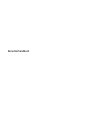 1
1
-
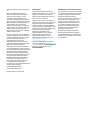 2
2
-
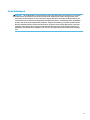 3
3
-
 4
4
-
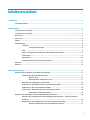 5
5
-
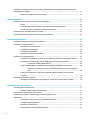 6
6
-
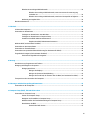 7
7
-
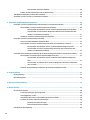 8
8
-
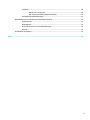 9
9
-
 10
10
-
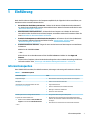 11
11
-
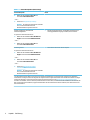 12
12
-
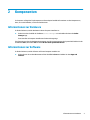 13
13
-
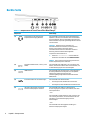 14
14
-
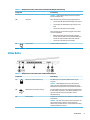 15
15
-
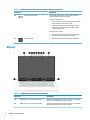 16
16
-
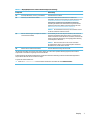 17
17
-
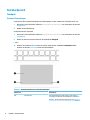 18
18
-
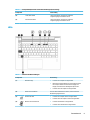 19
19
-
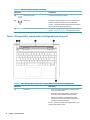 20
20
-
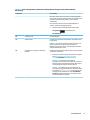 21
21
-
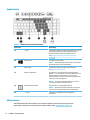 22
22
-
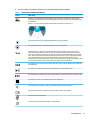 23
23
-
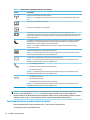 24
24
-
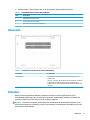 25
25
-
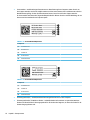 26
26
-
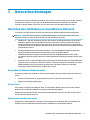 27
27
-
 28
28
-
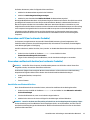 29
29
-
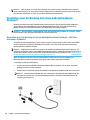 30
30
-
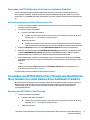 31
31
-
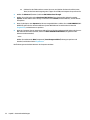 32
32
-
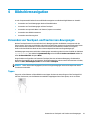 33
33
-
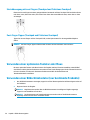 34
34
-
 35
35
-
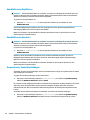 36
36
-
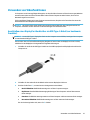 37
37
-
 38
38
-
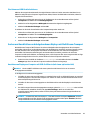 39
39
-
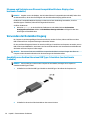 40
40
-
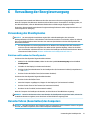 41
41
-
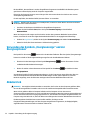 42
42
-
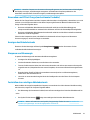 43
43
-
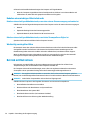 44
44
-
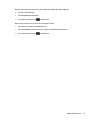 45
45
-
 46
46
-
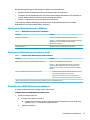 47
47
-
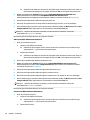 48
48
-
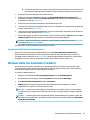 49
49
-
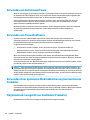 50
50
-
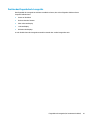 51
51
-
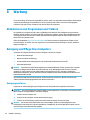 52
52
-
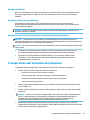 53
53
-
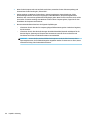 54
54
-
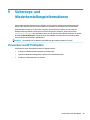 55
55
-
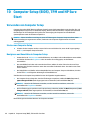 56
56
-
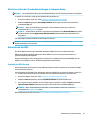 57
57
-
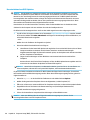 58
58
-
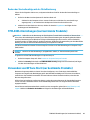 59
59
-
 60
60
-
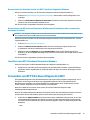 61
61
-
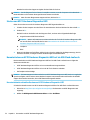 62
62
-
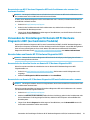 63
63
-
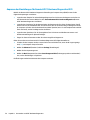 64
64
-
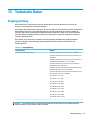 65
65
-
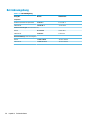 66
66
-
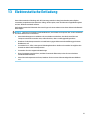 67
67
-
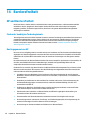 68
68
-
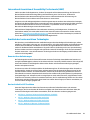 69
69
-
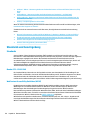 70
70
-
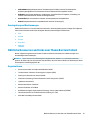 71
71
-
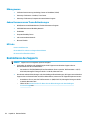 72
72
-
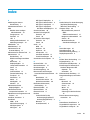 73
73
-
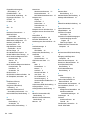 74
74
-
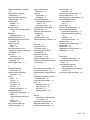 75
75
HP mt22 Mobile Thin Client Benutzerhandbuch
- Typ
- Benutzerhandbuch
Verwandte Artikel
-
HP ENVY x360 15.6 inch 2-in-1 Laptop PC 15-ee1000 Benutzerhandbuch
-
HP ENVY 17.3 inch Laptop PC 17-ch0000 Benutzerhandbuch
-
HP ENVY Laptop PC 17m-cg1000 Benutzerhandbuch
-
HP ENVY Laptop PC 14-eb0000 Benutzerhandbuch
-
HP mt21 Mobile Thin Client series Benutzerhandbuch
-
HP mt45 Mobile Thin Client Benutzerhandbuch
-
HP 14-d0000 Laptop PC series Benutzerhandbuch
-
HP ENVY 13-ba0000 Laptop PC series Benutzerhandbuch
-
HP mt46 Mobile Thin Client Benutzerhandbuch
-
HP t240 Thin Client Benutzerhandbuch